よくサックスレコーディング関連で質問される事なんですが、
サックスを録音して、そのサックストラックにリバーブなどをかけますが、カラオケ(バッキング・トラック)と合わせると、サックスの音がモコモコして、すごいサックスが後ろの方で沈んで聞こえる・・・・という現象について、書いてみたいと思います。
なお、今回のテーマについてはある程度DTMの知識がついているかた向けになるため、専門用語の説明はおろそかになりますことご容赦ください。なお、私の環境 win cubase pro10 を中心に話を進めますが、基本的なやりかたはどのDAWでも同じです。
サックスのリバーブをモコモコにしないための方法
まずは読み込んだだけ サックスはドライ状態
サンプルトラックを用意しました。ソプラノサックスのフレーズでの一節です。
ドライ というのは、とりあえずマイクで録っただけの素の状態のことです。
※サンプル音源はweb配信の都合上256kbps.mp3にします。作業自体は48kHz,32bit-floatくらいで行ったほうが、音割れも起こりにくいですよ。
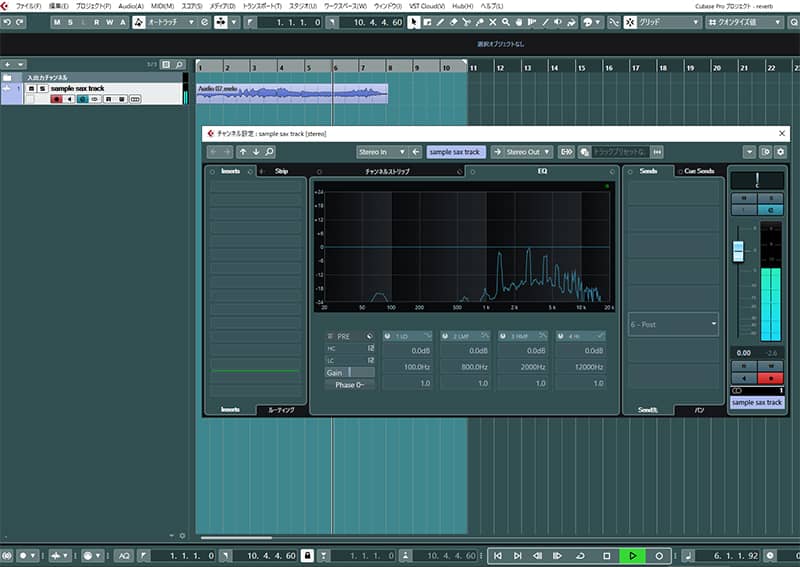
チャンネル設定画面はすべて読み込んだだけなので空の状態です。今回はEQとかは触らずに進めていきます。
このドライ状態のサックスをサンプルバッキングトラックに重ねてみますと・・・
ね・・・リバーブとかのエフェクトってめっちゃくちゃ大事でしょwwww
サックスにリバーブ処理する基礎的な考え方
サックスにリバーブかけてみたらモコモコに・・のよくある原因
これは私も知識がない時にやっちゃってたやつなんで、偉そうに言えませんが^^;
サックストラックにそのままインサートで リバーブのプラグイン を刺してしまっている です。
まあ、でもサックスにリバーブをかけたいわけだから、そのトラックにリバーブのプラグインをブチ込みたくなるのは当たり前ですわなww
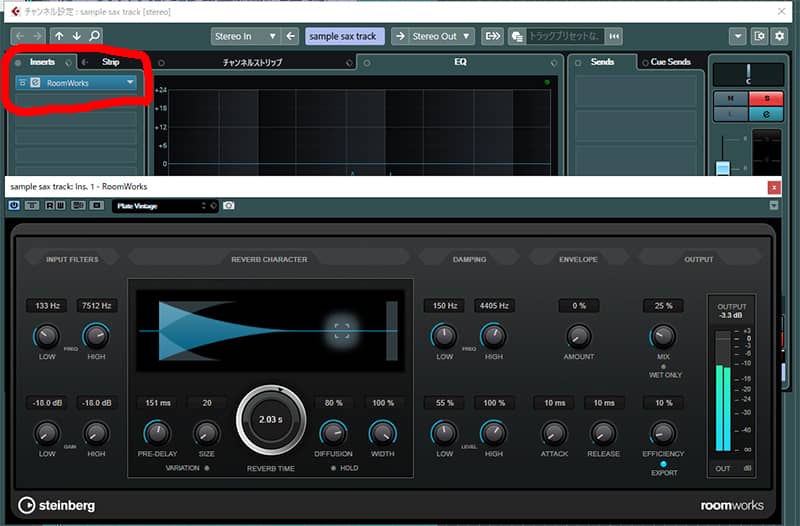
それで、インサートに直接リバーブのプラグイン挿してみます「ソロ部分だし、ぐわ~っっっと深めにリバーブかけたいわぁ~ 」 そんな感じでリバーブかけてみたサックストラックだけ単体で聞いてみると。
これを バッキングトラック とあわせてみますと・・
サックスが奥の方に引っ込んだようになってしまいましたよね・・・
「お~い、サックスの人~もっとこっちで吹いて~~」てな感じですね・・。
サックストラックの設定で、インサート部分に直接リバーブ プラグインを挿した場合、リバーブのかかり具合はインサートに挿したリバーブ プラグイン設定内「wet-dry」のバランスでとりますよね、
※サンプルで使っているcubase付属の リバーブ プラグイン 「RoomWorks」では’MIX’というツマミで、 wet-dry のバランスを調整します。
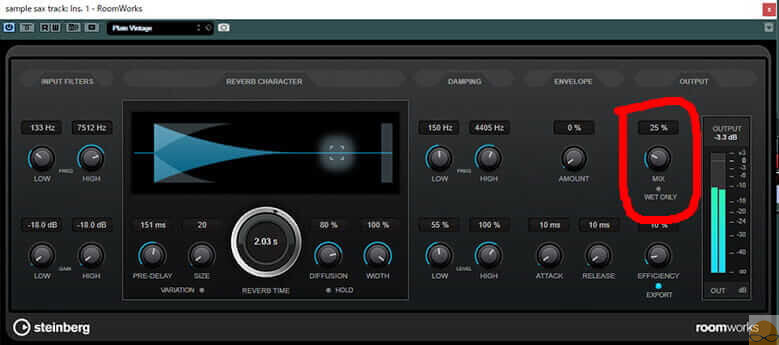

リバーブの効果を大きくしたい場合は、wetの比率を大きくすることになりますが(%数値を大きくする)、そうするとdryが必然的に小さくなっていきます。dryはもともとのサックスの音ですから、これが小さくなっていくということは、よく言う言い方としては「芯が無くなっていく」です。
※逆に、インサートでリバーブプラグインを使うときは、このすこし後ろに下がるというのを使いたいときですね。
スピーカーはLRの左右ですが、 インサートでリバーブプラグインを使うとLRと更に前後の奥行きを使えるという利点もありますけどね。でも今回はそこ目指してませんから!!
バラードなどでリバーブを効かしたサックスにしたくて、wet割合(リバーブ成分割合)をどんどん上げていくと、 「芯」がなくなってしまっている状態で 、リバーブのワンワンモコモコ度合いがだけが大きな状態のサックストラックになってしまい、その状態でカラオケにサックストラックを混ぜると、めっちゃくちゃ後ろの方でサックスを吹いているように聞こえてしまいます。
「げっっっっ」と思って、これをなんとか打破しようと、サックストラックの音量を上げると、一緒にモコモコ成分も大きくなるので、状況は一向に改善されず、余計にモコモコモコモコモとした状態になるモコモコ無限地獄へと誘われますw
宅録でサックスにリバーブかけた経験ある方なら、このモコモコ無限地獄から抜け出せなくなった経験が少なからずあるでしょww
プラグインとは
cubaseなどではVST(Steinberg’s Virtual Studio Technology)といいます。
詳しくはwikipediaを参照するとわかりやすいですよ。
https://ja.wikipedia.org/wiki/Virtual_Studio_Technology
お持ちのDAWによっては VST ではなく別の規格もありますが、プラグインを購入すれば貴方の環境にあった規格のものが同梱されています。
VST では、今回のリバーブなどオーディオエフェクト系と、更に音源として動作するVST-iなどがあります。 いわいるソフトウェアシンセサイザー音源などは VST-instrumentです。 各メーカーからいろいろな機能のvstや、vst-iが販売されていますので、後からどんどん自分の環境に追加することができます。
リバーブモコモコ地獄からの脱獄手順
基本的な考え方
サックスのメロデイーやソロにエフェクトをかける場合に、インサートに直接リバーブプラグインを挿すと、もこもこしちゃいましたよね。特にソロ部分なんかでリバーブ大盛り+αのプラグインを重ねてインサートしてしまうと、そらもう大変なことになってしまいます・・。
そこで、サックスのトラック(ドライ)とリバーブなどのエフェクト成分を分けて、それぞれを独立させたトラックにします。そうすると、芯はのこったままで、リバーブ成分などエフェクトの大きさだけを変えることができます。
普段宅録でボーカル録音などをしている方には、いたって当たり前の知識ではありますが、最初はだれしもこの方法に気づかない時期があるものですから、これを期に使いこなしてください。流れさえ覚えたら簡単です!!
FXチャンネルトラックとは
FXチャンネルトラックという呼称は、cubaseだけだったかもしれませんが、他の呼び方としては’Bus’といったりもします。まあでも内容は同じことで「エフェクト系の専用のトラック」です。(エフェクトのセンド・リターン方式)
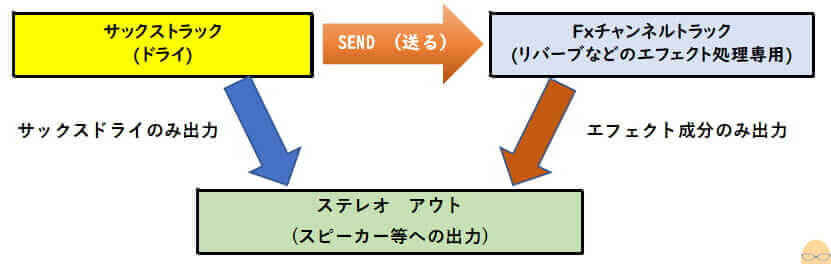
もともとのサックスドライとリバーブなどのエフェクト成分のみのトラックを分離することによって、エフェクト成分だけもっとほしいという場合には、FXトラック自体の音量を上げるか、上図のSEND量を上げてあげれば良いんです。
cubaseでFXチャンネルトラックを作ってみる
cubaseのプロジェクトメイン画面上のメニュー
「プロジェクト(P)」 ⇒ 「トラックを追加」 ⇒ 「FX エフェクト」です。
※右クリックで呼び出すなど簡単な方法もありますが。
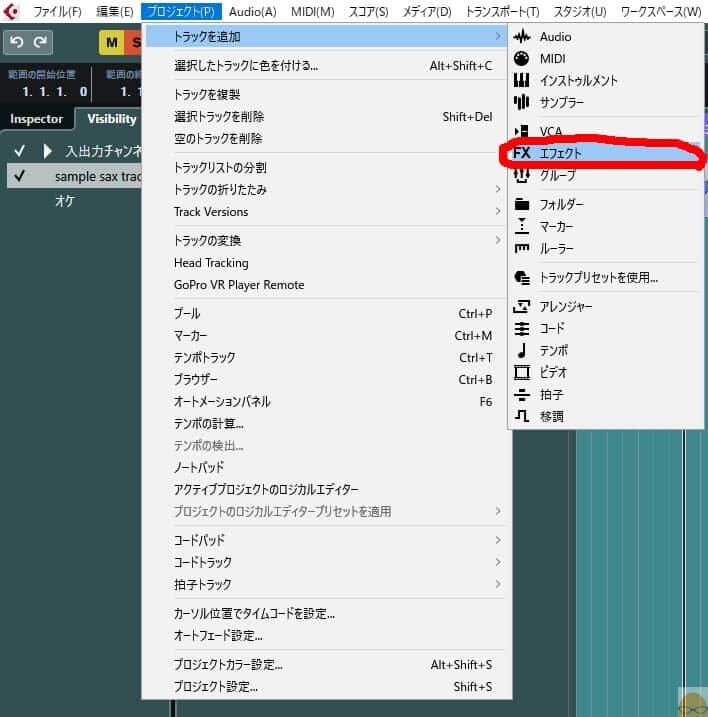
すると以下の画面がでてきます。
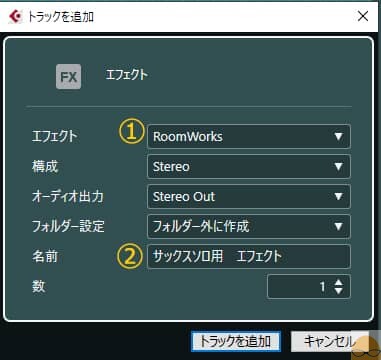
① ここにFXチャンネルで使用するエフェクトを選択します。 ▼ を押すと、ご自身の環境でインストールされているプラグインがリストアップされます。cubase使っている人ならRoomWorksまたは RoomWorks SEというのが入っていると思いますので、今回はそちらを選んでみてください。
② 任意の名前でOKです、トラックを追加した際のトラック名に使われます。DTMを本格的に始めるとFXチャンネルトラックだけで何個も作ることになるので、わかり易い名前をつける癖をつけとくといいですよ。
ほかはデフォルトで大丈夫です。で、「トラックを追加」を押すと、プロジェクトメイン画面に上記②で設定した名前のトラックが新たに出来ています。
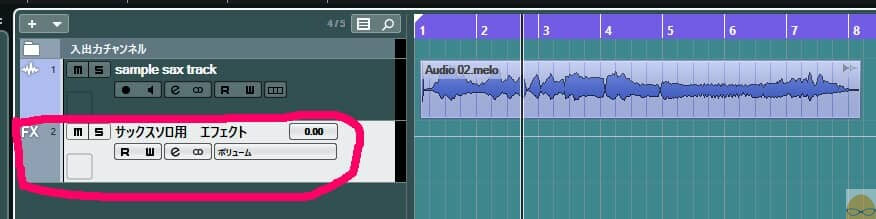
これで、FXチャンネルトラックが追加されました、簡単でしょー
FXチャンネルトラック内エフェクトの設定
つぎに、作成したFXチャンネルトラック自体の設定をします。
今回の例では、このトラックには「RoomWorks」というリバーブプラグインが入っています。
FXチャンネルのトラック、今回の例では「サックスソロ用 エフェクト トラック」の ’e‘マークを押します。
※edit(編集) の頭文字ですね。
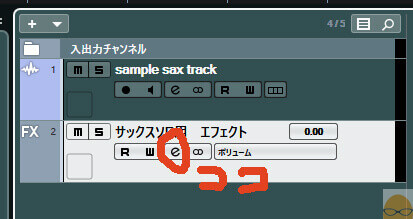
押すと、以下の画面が立ち上がりますので、さらに今回追加してある、 「RoomWorks」 のよこの ‘e‘マークを押します。
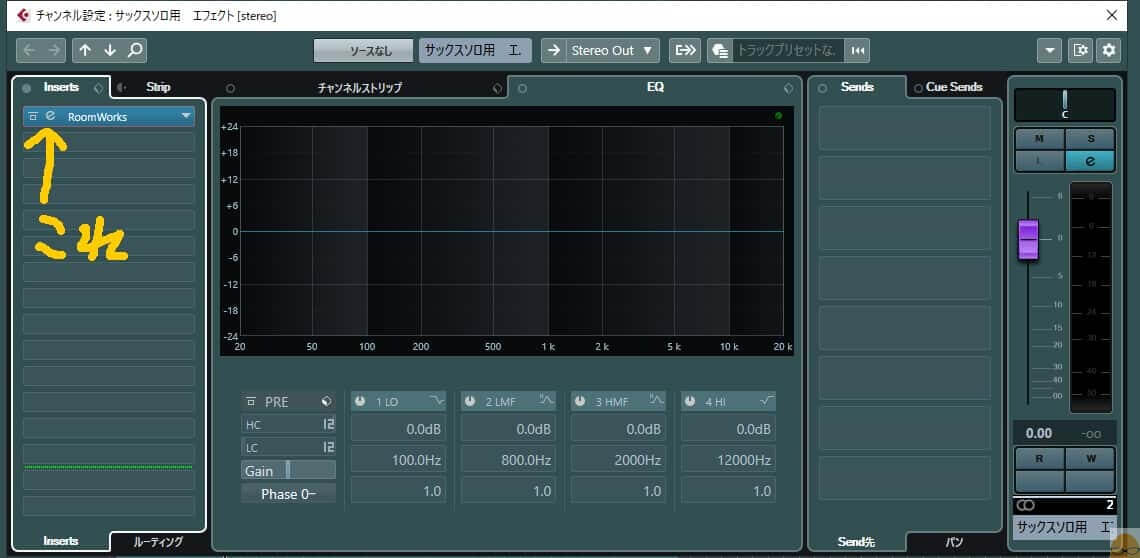
そしたら、そのプラグインの設定画面がでてきます。今回の例 「RoomWorks」 では以下の画面です。
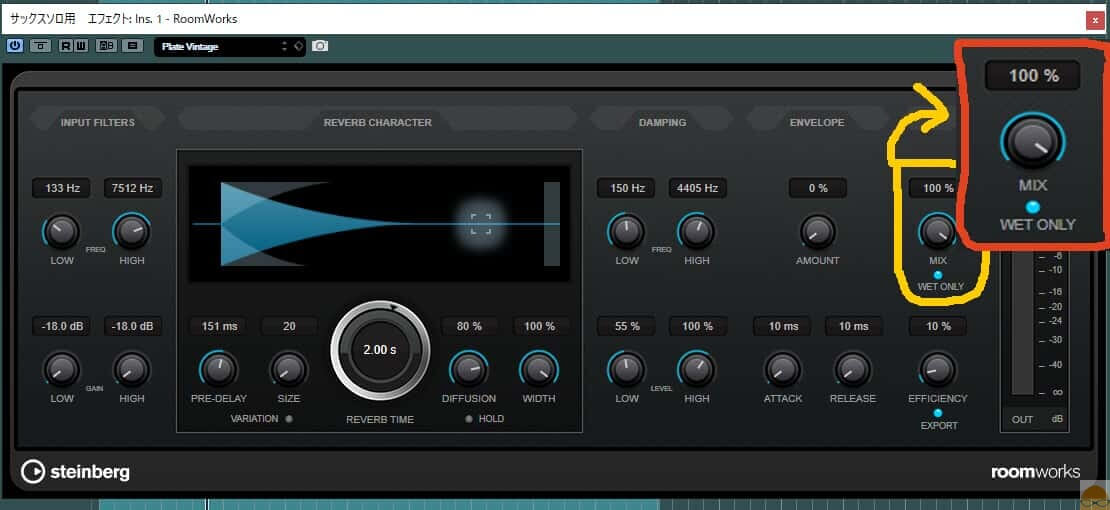
で、mixというつまみを 100% に変更します。 「RoomWorks」 ではMIXつまみしたに「WET ONLY」というボタンがありますので、それを押して点灯させても同じことです。
なんで、赤でデカイ字にしてるかというと、これ設定し忘れたら元も子もありません。だって、FXチャンネルってエフェクトの成分のみを担うためのトラックとして作成したのに、このMIXつまみを50%とかにしたままだと、半分くらいは元のサックスの音が混じっちゃいますからね。 MIXつまみ 100%というのは、エフェクト成分のみにしますよーーってことです。
ちなみに下画面の赤丸部分は、そのプラグインに登録されているプリセットを選ぶことが出来ます。
たとえば「トンネル」とかあったら、トンネルの中の反響みたいな感じを再現している というふうにです。
サックスによくつかうのは「PLATE系リバーブ」ですかね。 「PLATE系リバーブ」 というのは、うまく説明するのは難しいんですけど、金属の大きな板に音源をあてると残響が残るのですが、それをシミュレートしています。サックスはもちろんのこと、ボーカルなどでもメインで使うことがおおいです。
「PLATE系リバーブ」 は、今回の例で使っている 「RoomWorks」 以外のマルチ系リバーブプラグインでは、ほぼプレセットに入っています。
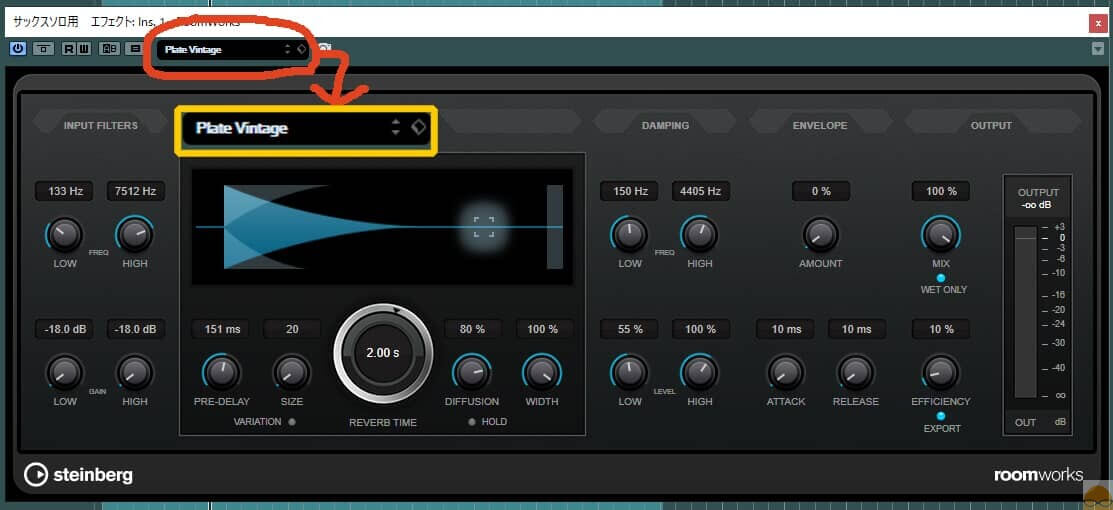
サックストラックからFXチャンネルへのsend の仕方
ここまでで下図のFXチャンネル側の基本設定は終わっていますので、今度はサックストラック(ドライ)からFXチャンネルにSENDする(送る)方法です。 サックストラック(ドライ)からFXチャンネルにSENDされた (送られた) 音が、 FXチャンネル に設定したプラグイン(今回は 「RoomWorks」 )で処理されます。
そして プラグイン(今回は 「RoomWorks」 )で処理 した際に、先程のmixつまみを100%(wet only)に設定していることによって、FXチャンネルからステレオアウトに送られる音声信号には、リバーブ成分のみ100%で、 SENDされてきた サックストラック(ドライ) は0%となります。これで サックストラック(ドライ) とリバーブ成分のみのチャンネルをそれぞれ独立して扱えます。
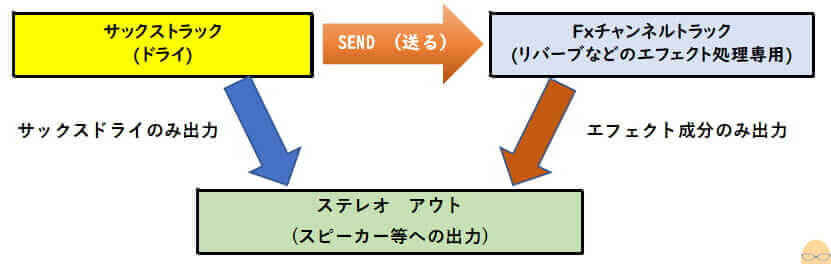
送り側(サックスドライトラック側)の設定
cubase プロジェクト画面で、サックスドライトラック(例では sample sax track という名称)の ‘e‘マークを押します。
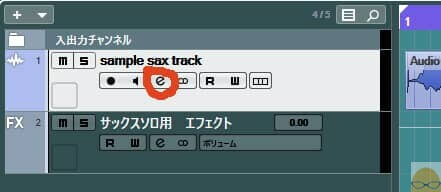
するとこの画面(サックストラックの編集画面)が現れます
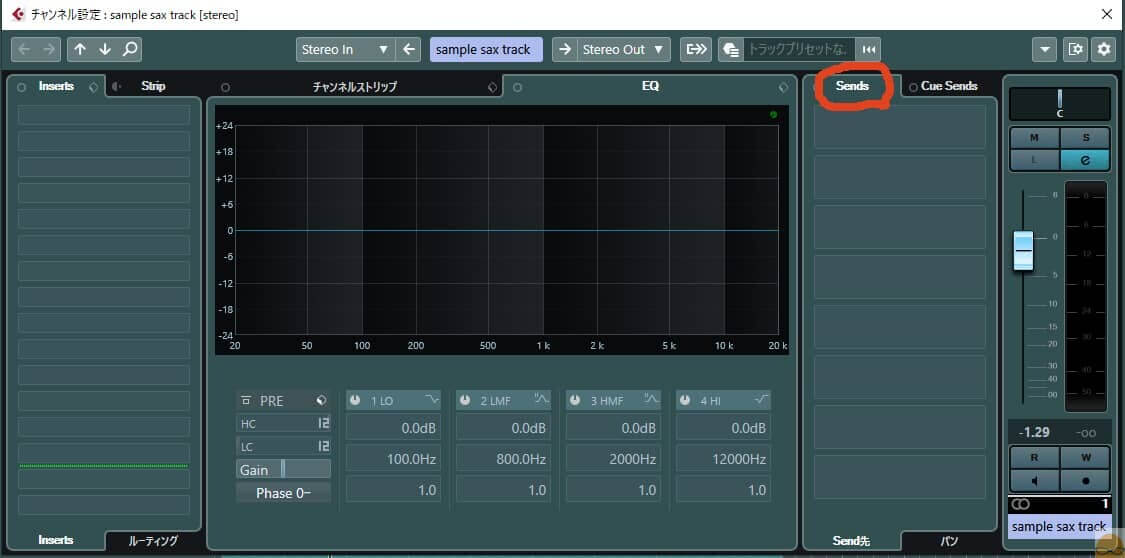
サックストラックの編集画面 の右側赤丸部分に「Sends」タブがあり、薄っすらと白い枠部分にカーソルを持ってゆくと 1-post ▼ という文字が現れるので、その ▼ をクリックします。
▼をクリックすると
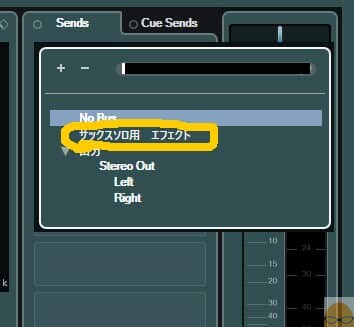
先程作成したFXチャンネルトラック(今回は名称を サックスソロ用 エフェクト)が表示されていますので、それを選択します。選択してあげると、サックス編集画面に追加されています。
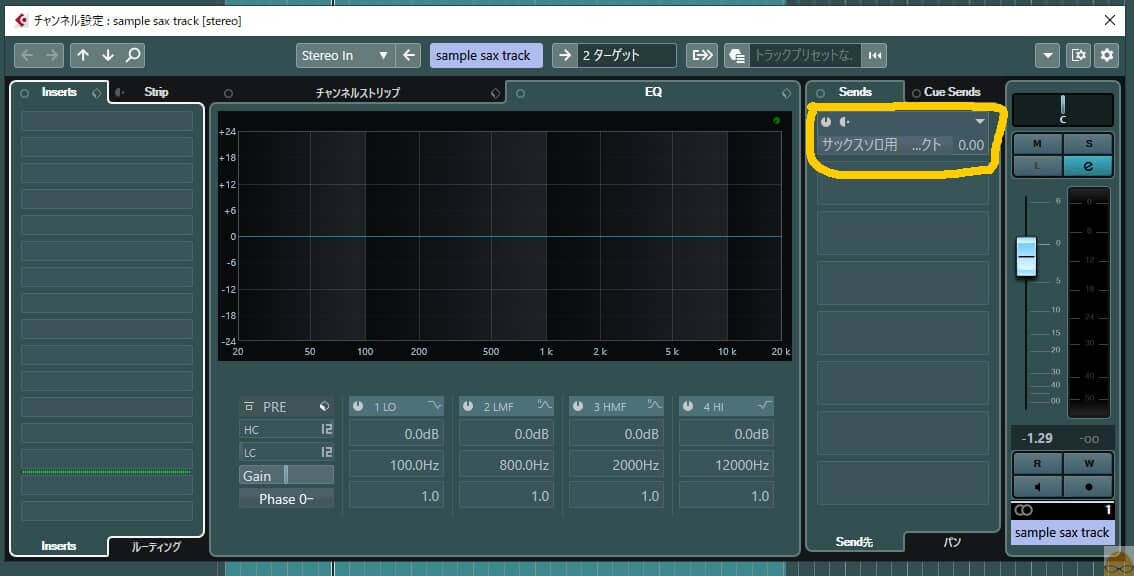
追加されただけですと、薄い白文字になっています、これは準備はできているけど送っては居ないOFFの状態なので、ONにします。ONにするには図黄丸の電源マークをクリックしてあげます。
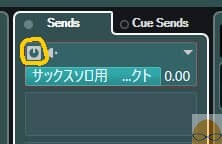
すると、下段のスライダーの色がかわりましたよね、これでサックストラックから、 FXチャンネルトラック(今回は名称を サックスソロ用 エフェクト) にSENDされるようになります。なお、 0.00 と書いてありますが、送りの量も調整できます、下段はスライダーなので、クリックしてあげるとスライダーバーの量を変えることができます。
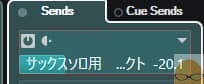
数値を -側 にすれば、送る量が小さくなり、 FXチャンネルトラック で処理される音量が小さくなるので、エフェクト成分も小さくなります。
SEND量を変えることで、 FXチャンネルトラックからステレオアウトに送られる音量を変更できますよね。 で、なんなら FXチャンネルトラック自体のボリュームフェーダーを上げても、もちろん FXチャンネルトラック のエフェクト成分のみの音量を上げることはできます。しかし、通常は FXチャンネルトラック自体のボリュームフェーダー は固定のままにします。というのは、今回の例のようにサックストラックが一つだけなら良いのですが、別のサックストラックも有り、さらに FXチャンネルトラック を共有して使う場合に、 FXチャンネルトラック自体のボリュームフェーダー を上げてしまうと、共有している別のトラックにも影響してしまうからです。ですから基本的にはトラックごとに SEND量を変えることで 、エフェクト成分の量を変更します。
実際にSEND量を変えて聞いてみましょうか
ではまず SEND量 -20.0

うっっっすらって感じてすね
バッキングトラックに混ぜてみると
ん・・・・-20.0ですと、 バッキングトラック に混ざると、ほぼサックスはドライにしか聞こえませんよね・・。
では、もっと数値を上げてみましょうか。
SEND量 -3.0
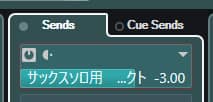
おぁ、結構な量のFXが混ざりましたね。
でも、最初の頃のinsertで挿したときとくらべて、ちゃんと「芯」は残ってるでしょ~
バッキングトラック に混ぜてみますか
これくらいリバーブ成分があっても、芯がはっきりしているので、 サックスの人は 眼の前で吹いてくれてますよね~ モコモコせずに広がりが増えました!!
このように バッキングトラックに混ぜてみると、意外と広がりが感じられなかったり、逆に多すぎたりと バッキングトラック 自体のFXにも影響されますので、このあたりの調整は難しいのですが、なかなか楽しいもんですよ。
余談ですが、残響とかの微妙なニュアンスを扱い出すと、ちょっと良いヘッドフォンとかスピーカーが欲しくなってくるでしょ~www やばいよーーやばいよーー
最後にFXをもっと複雑にしたものサンプル
FXチャンネルの話は慣れれば簡単!! で、いちいち毎回作らなくとも、トラックを追加してプラグインも追加した状態のものを、雛形として保存しておくといいですね。そしたら、作業開始はそのファイルから始めれば、FXチャンネルなどの準備はすでにできた状態から作業を開始できますからね。
通常サックスをレコーディングすると、メインのサックストラック・メインと同じことを吹いたダブルトラック・オクターブ下や上のサブトラック・・と凝るとすぐにサックスだけで複数トラックになりますから、まずはそれをグループチャンネルを使ってサックスグループでまとめて、その サックスグループチャンネルからサックス専用のFXチャンネルに送ればだいぶん手間も省けますし、経路も明瞭で後からMIX作業時に楽になります。
最近のDAWには楽器向けのFXトラックチェーンが最初からプリセットの中にあるものもありますし、自分の好きなFXチェーンを組んでおいて、それをプリセットに登録することもできます。
個人的には、わたしの年代もありますが、Lexiconのリバーブが好きでLexicon のvstプラグインを別途購入して入れています。あとは、Universal AudioのLexicon® 224 Digital Reverb プラグインを使うことが多いです。
では最後に、サックス用FXチャンネルをもうすこしFXチェーンで組み立てたもので、サンプルを作ってみました。
サックストラックからのsendsの部分からは、1つでも2つでも3つでも・・・と送り先を設定できるということは、FXチャンネルを複数個つくっておいて、それぞれに任意の割合で送ることもできますし、1つのFXチャンネル自体にも複数種類のプラグインを連鎖(チェイン)させることができるので結構複雑なことができます。
以下のサンプルではFXチャンネルに
ステレオディレイ( Cubase Pro内蔵 )
↓
プレート系リバーブ①( Lexicon vst)
↓
ホール系リバーブ②( Lexicon® 224 UAD)
というFXチェイン(連鎖)を使って、すこし奥行きのあるソロ風にしてみました、
ちょっと適当ですが^^; こんな感じになります。
結構複雑な残響になりますよね。
で、これを バッキングトラックと混ぜてラフですがMIXすると、サックスの「芯」はのこしつつ、音場の広がりを加えることができます。
わかりにくいところもあったと思いますが、実際にDAWソフトを前にして、触ってみてくださいね。
そして、ご自身の作品にさらなる彩りを加えていただけることを願っております。
余談ですが
ある生徒さんがYoutubeで2曲だけ動画をアップしてるのですが、それの動画に寄せられたコメントに
「電気的にエコーをつけてる演奏は聞きたくない」というものでした。
それに対して「すみません」と返答したらしいのですけどね ^^;
これはサックスに限らず、ボーカリストや各種演奏動画を上げている人にとっては’必ずコメントで指摘してくる人が居るアルアル’ですww てか、指摘する人に振り回される必要はありません、ほっとけばいいと思いますよ~。
自分のチャンネルは自身のものですので、アップロードした動画を「作品」として人に聞いてもらう際に、サックスや歌に「エフェクト処理はいらない」と思うならつけなくてもいいですし、「必要」と思うなら処理すればいいだけですからね。
